数字签名及打包CAB流程
移动应用开发中的打包与签名方法

移动应用开发中的打包与签名方法在移动应用开发中,打包与签名是不可或缺的环节。
打包是将开发好的应用程序文件打包成可执行的安装包,而签名则是为了证明应用的真实性和完整性。
本文将就移动应用开发中的打包与签名方法进行探讨。
一、打包方法1. Android平台的打包Android开发中的打包主要依赖于Android SDK提供的工具Ant、Maven或Gradle。
其中,Ant和Maven已逐渐被Gradle取代。
通过配置build.gradle文件,可以指定应用的源代码、依赖库以及相关资源文件,然后通过Gradle进行编译和打包。
2. iOS平台的打包iOS开发中的打包主要依赖于Xcode提供的工具,如Xcode的Build Phases中的Run Script。
通过配置项目的target,可以指定应用的编译选项、代码签名、资源文件等,然后通过Xcode进行编译和打包。
二、签名方法1. Android应用的签名Android应用的签名是为了验证应用的真实性和完整性。
签名前需要生成一个密钥库文件(.keystore),并为应用生成一个数字签名证书(.apk)。
通过Android SDK提供的工具Keytool和Jarsigner,可以进行密钥库的生成和应用的签名操作。
签名后的应用在安装时会对签名证书进行验证,确保应用的可信性。
2. iOS应用的签名iOS应用的签名也是为了验证应用的真实性和完整性。
签名前需要生成一个开发者证书和一个描述文件。
通过Xcode或者苹果开发者中心,可以生成开发者证书和描述文件,并将它们配置到项目中。
签名后的应用会在安装时进行验证,并确保应用的来源合法和完整。
三、常见问题与解决方法1. 签名证书过期签名证书通常有一定的有效期限,一旦过期,应用将无法通过验证安装。
解决方法是更新或重新生成签名证书,然后重新打包和发布应用。
2. 密钥库文件丢失或遗忘密码密钥库文件是进行应用签名的重要文件,一旦丢失或忘记了密码,将无法进行签名操作。
如何制作cab包(解决不能注册的问题)
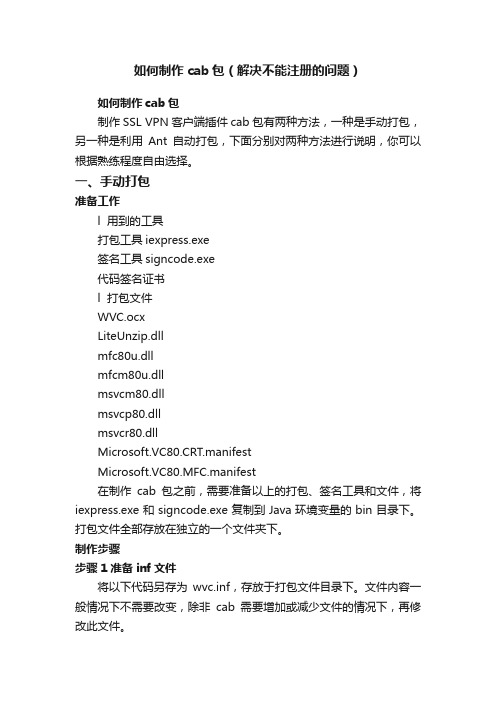
如何制作cab包(解决不能注册的问题)如何制作cab包制作SSL VPN客户端插件cab包有两种方法,一种是手动打包,另一种是利用Ant自动打包,下面分别对两种方法进行说明,你可以根据熟练程度自由选择。
一、手动打包准备工作l 用到的工具打包工具iexpress.exe签名工具signcode.exe代码签名证书l 打包文件WVC.ocxLiteUnzip.dllmfc80u.dllmfcm80u.dllmsvcm80.dllmsvcp80.dllmsvcr80.dllMicrosoft.VC80.CRT.manifestMicrosoft.VC80.MFC.manifest在制作cab包之前,需要准备以上的打包、签名工具和文件,将iexpress.exe和signcode.exe复制到Java环境变量的bin目录下。
打包文件全部存放在独立的一个文件夹下。
制作步骤步骤1 准备inf文件将以下代码另存为wvc.inf,存放于打包文件目录下。
文件内容一般情况下不需要改变,除非cab需要增加或减少文件的情况下,再修改此文件。
Text代码1.[version]2.signature="$CHICAGO$"3.AdvancedINF=2.04.5.[DefaultInstall]6.CopyFiles=files7.RegisterOCXs=RegisterFiles8.9.[DefaultUninstall]10.cleanup=111.Delfiles=files12.UnRegisterOCXs=RegisterFiles13.14.[SourceDisksNames]15. 1 = %DiskName%,"wvc.cab",116.17.[SourceDisksFiles]18.WVC.ocx=119.LiteUnzip.dll=120.mfc80u.dll=121.mfcm80u.dll=122.msvcm80.dll=123.msvcp80.dll=124.msvcr80.dll=125.Microsoft.VC80.CRT.manifest=126.Microsoft.VC80.MFC.manifest=127.westone.cer=128.29.[RegisterFiles]30.%11%\sslvpn\WVC.ocx31.32.[DestinationDirs]33.files=11, sslvpn34.35.[files]36.WVC.ocx=WVC.ocx37.LiteUnzip.dll=LiteUnzip.dll38.mfc80u.dll=mfc80u.dll39.mfcm80u.dll=mfcm80u.dll40.msvcm80.dll=msvcm80.dll41.msvcp80.dll=msvcp80.dll42.msvcr80.dll=msvcr80.dll43.Microsoft.VC80.CRT.manifest44.Microsoft.VC80.MFC.manifest45.westone.cer=westone.cer46.47.[WVC.ocx]48.file-win32-x86=thiscab49.clsid={C8E6EFFA-ED02-4858-836A-B164102F3C5D}50.RegisterServer=yes51.FileVersion=1,0,0,152.53.[LiteUnzip.dll]54.file-win32-x86=thiscab55.FileVersion=0,0,0,256.57.[mfc80u.dll]58.file-win32-x86=thiscab59.FileVersion=8,0,50727,4260.61.[mfcm80u.dll]62.file-win32-x86=thiscab63.FileVersion=8,0,50727,4264.65.[msvcm80.dll]66.file-win32-x86=thiscab67.FileVersion=8,0,50727,4268.69.[msvcp80.dll]70.file-win32-x86=thiscab71.FileVersion=8,0,50727,4272.73.[msvcr80.dll]74.file-win32-x86=thiscab75.FileVersion=8,0,50727,4276.77.[westone.cer]78.file-win32-x86=thiscab79.80.[Strings]81.DiskName = "sslvpn"注释:2 "thiscab" 是一个关键字,意指包含该INF的CAB文件。
ActiveX控件打包CAB包说明
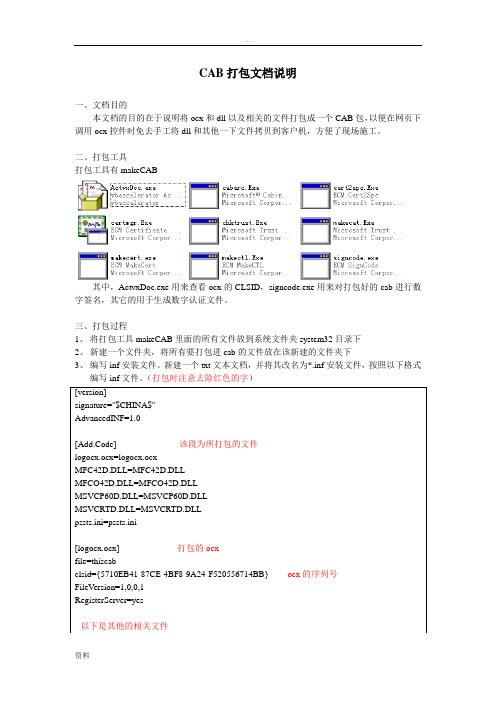
CAB打包文档说明一、文档目的本文档的目的在于说明将ocx和dll以及相关的文件打包成一个CAB包,以便在网页下调用ocx控件时免去手工将dll和其他一下文件拷贝到客户机,方便了现场施工。
二、打包工具打包工具有makeCAB其中,ActvxDoc.exe用来查看ocx的CLSID,signcode.exe用来对打包好的cab进行数字签名,其它的用于生成数字认证文件。
三、打包过程1、将打包工具makeCAB里面的所有文件放到系统文件夹system32目录下2、新建一个文件夹,将所有要打包进cab的文件放在该新建的文件夹下3、编写inf安装文件。
新建一个txt文本文档,并将其改名为*.inf安装文件,按照以下格式4、编写运行的bat文件。
新建一个txt文本文档,并将其改名为*.bat运行文件,按照以下5、运行编写好的bat文件。
将所有需要打包的文件和上两步编写好的inf、bat放在同一个目录下,双击bat文件运行,首先生成数字签名所需要的pvk、cer、spc文件,然后打包成cab,最后运行signcode.exe程序进行数字签名。
(以上步骤为双击bat文件后自动生成的)在signcode界面中,点击【下一步】,点击【浏览(R)…】,更改文件类型为*.cab,选中刚生成的cab文件,点击【打开】,然后点击【下一步】,选择【自定义】,然后点击【下一步】,点击【从文件选择】,打开刚才生成的cer文件,点击【下一步】首先选择【磁盘上的私钥文件】,点击浏览选择刚才生成的PVK文件,然后选择【CSP中的私钥】,在【密钥容器】中选择*.pvk(为刚才选择的pvk),点击【下一步】。
选中【sha1】,然后点击【下一步】选中【包括在以下PKCS#7(.p7b)文件中的证书(P)】,点击浏览,选择刚才生成的spc文件,点击【下一步】然后一直点击【下一步】直到数字签名完成。
四、版本控制对.cab包进行版本更新,使用户能够打开浏览器时自动下载更新.cab包,需进行如下处理。
数字签名及打包CAB流程

一、VDK打包及签名1.流程:2.所需工具cabarc.exe 用于将ocx及所需dll文件打包成cab文件cert2spc.exe 将cer证书转为spc证书chktrust.exe 检测签名是否正确makecert.exe 制作数字证书signcode.exe 文件签名工具3.VDK打包CAB3.1制作INF文件生成文件vdk.inf[Version]signture=”$Title$”AdvancedINF=2.5[Add.Code]asit_vdk_dev.ocx = asit_vdk_dev.ocx[asit_vdk_dev.ocx]file-win32-x86=thiscabRegisterServer=yesclsid={99FF53BA-9966-4547-8B6B-E029AC077762}DestDir=11FileVersion=1,0,6,63.2制作CAB文件使用cabarc.exe将ocx及所需dll文件和inf文件打包成CAB文件包将所需的ocx和dll及inf文件放在同一个目录下,然后在dos下进入到该目录下,键入以下命令:D:\makeCAB>cabarc -s 6144 n vdk.cab vdk.ocx vdk.inf注意这里“F:/Cabsdk/BIN/”是cabarc.exe所在目录,vdk.cab是要生成的cab文件,inf 文件放在最后。
系统提示成功之后,会在ocx同目录下生成vdk.cab文件。
打包还可以使用其他工具,如老毛桃cab打包等。
4.对CAB进行签名4.1制作证书makecert -sv vdk.pvk -n ”CN=北京航天理想科技股份有限公司,O=test” vdk.cer 这个是制作证书,-sv指定主题的 .pvk 私钥文件。
如果该文件不存在,系统将创建一个(-sk则生成没有密钥的证书),CN是公司,E=EMail,O=认证公司的名称,vdk.cer是生成文件的名称4.2将cer证书转为spc证书cert2spc vdk.cer vdk.spc4.3给OCX文件进行数字签名双击signcode.exe后出现一个数字签名向导下一步选择需要签名的文件(vdk.cab)下一步这里选择了自定义下一步选择签名证书,从文件选择,选择刚才做好的vdk.spc下一步私钥,磁盘上的私钥文件,点浏览选择刚才做好的vdk.pvk下一步输入密码下一步选择算法,这里我选择的是sha1下一步默认下一步描述:输入安装证书时提示的文字,随便输入下一步时间默认下一步完成二、将CAB文件挂上服务器并修改网页中控件部分1.JS部分:<OBJECT ID="TestOCX" WIDTH="1000" HEIGHT="500"CLASSID="CLSID:99FF53BA-9966-4547-8B6B-E029AC077762"CODEBASE="vdk.cab#version=1,0,6,6"></OBJECT>其中CODEBASE=”这里填写CAB文件的路径,#version=1,0,6,6″是控件的版本号,要与ocx的版本号一致。
OCX打包CAB并签名过程

OCX打包CAB并签名过程一、打包cab制作cab文件时需要将所有的相关文件都包含进去,可以通过Depends(VC自带的)检查需要的文件。
使用inf文件将这些东西都写进去。
1、制作inf文件default.INF最开始一般是[Version]区:eg: [Version]signature=" $CHICAGO$ "AdvancedINF=2.0接下来就是最重要的[Add.Code]区:eg: [Add.Code]getcertocx.ocx=getcertocx.ocx前面是要下载的文件名,后面是对应这个文件的区域名,可以是任何名字,不过一般都是和文件的名字相同,这样方便维护。
再接下来是各个文件的区域了[getcertocx.ocx]file-win32-x86=thiscabRegisterServer=yesclsid={0A0488CF-F9AB-4AC4-AD8F-CD893553DD22}DestDir=11FileVersion=1,0,0,1[getcertocx.ocx]区域中的第一个file值告诉ie到哪里去得到这个ocx,file一共包括三个部分,第一部分是file,这个永远都是这样的;第二部分告诉声明支持的OS,win32表示windows,mac就是苹果MAC OX了;第三部分是CPU类型,比如说x86、mips等file的值可以取三个:一个URL、ignore和thiscab,如果是URL则说明到URL所在的位置去下;如果是ignore说明对于这种OS和CPU,不需要下载这个文件;如果是thiscab就在当前的cab文件中了。
第二部分是RegisterServer,可以取两个值yes和no,如果为yes则说明ie要注册该ocx,如果是no就不必了;接下来是clsid,需要填写该ocx的class guid。
再下来是DestDir,它的值是ocx将要存到本地硬盘的位置,如果它的值是10,则将ocx放到\Windows或者\WinNT 下;如果是11,则放到\Windows\System或者\WinNT\System32下;如果是空(就是没有值)则会放到\Windows或者\WinNT下的Downloaded Program Files 目录下;最后是FileVersion,说明了ocx的版本号。
cab打包工具介绍
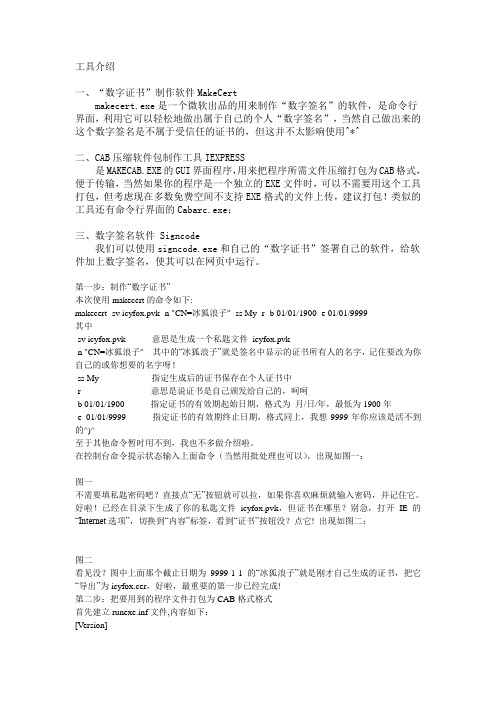
工具介绍一、“数字证书”制作软件MakeCertmakecert.exe是一个微软出品的用来制作“数字签名”的软件,是命令行界面,利用它可以轻松地做出属于自己的个人“数字签名”,当然自己做出来的这个数字签名是不属于受信任的证书的,但这并不太影响使用^*^二、CAB压缩软件包制作工具IEXPRESS是MAKECAB.EXE的GUI界面程序,用来把程序所需文件压缩打包为CAB格式,便于传输,当然如果你的程序是一个独立的EXE文件时,可以不需要用这个工具打包,但考虑现在多数免费空间不支持EXE格式的文件上传,建议打包!类似的工具还有命令行界面的Cabarc.exe;三、数字签名软件 Signcode我们可以使用signcode.exe和自己的“数字证书”签署自己的软件,给软件加上数字签名,使其可以在网页中运行。
第一步:制作“数字证书”本次使用makecert的命令如下:makecert -sv icyfox.pvk -n "CN=冰狐浪子" -ss My -r -b 01/01/1900 -e 01/01/9999其中-sv icyfox.pvk意思是生成一个私匙文件icyfox.pvk-n "CN=冰狐浪子"其中的“冰狐浪子”就是签名中显示的证书所有人的名字,记住要改为你自己的或你想要的名字呀!-ss My指定生成后的证书保存在个人证书中-r意思是说证书是自己颁发给自己的,呵呵-b 01/01/1900指定证书的有效期起始日期,格式为月/日/年,最低为1900年-e 01/01/9999指定证书的有效期终止日期,格式同上,我想9999年你应该是活不到的^)^至于其他命令暂时用不到,我也不多做介绍啦。
在控制台命令提示状态输入上面命令(当然用批处理也可以),出现如图一:图一不需要填私匙密码吧?直接点“无”按钮就可以拉,如果你喜欢麻烦就输入密码,并记住它。
好啦!已经在目录下生成了你的私匙文件icyfox.pvk,但证书在哪里?别急,打开IE 的“Internet选项”,切换到“内容”标签,看到“证书”按钮没?点它! 出现如图二:图二看见没?图中上面那个截止日期为9999-1-1的“冰狐浪子”就是刚才自己生成的证书,把它“导出”为icyfox.cer,好啦,最重要的第一步已经完成!第二步:把要用到的程序文件打包为CAB格式格式首先建立runexe.inf文件,内容如下:[Version]Signature=$CHICAGO$[icyfox]run=%EXTRACT_DIR%\icyfox.exe[Setup Hooks]icyfox=icyfox记得要把上面的“icyfox.exe”改为你的程序名!然后,运行IEXPRESS.EXE,选中“创建新的自解压缩指令文件”,进入下一步,选中“只创建压缩文件(ActiveX安装)”,进入下一步把用到的程序包括程序调用的DLL(如果有的话)添加进列表中,千万不要忘记把“runexe.inf”也添加进来呀!点下一步出现如图三:图三按照图配置选项后,就连续点“下一步”,即可生成icyfox.CAB。
CAB数字签名方法

一、 Internet安全与数字签名对于 Internet 应用程序的开发人员和用户而言,代码安全是一个主要问题。
有下列风险:恶意的代码、被篡改的代码和来自未知站点或作者的代码。
为 Internet 开发时有两种保证安全的基本方法。
第一种方法称为"沙箱"。
在此方法中,应用程序只能访问一组特定的AP I,并且被从潜在危险的 API (如文件 I/O,程序可能在此毁坏用户计算机中的数据)中排除。
第二种方法使用数字签名来实现。
此方法对 Internet 称为"收缩包装"。
使用私匙/公匙技术验证和签名代码。
在代码运行之前,验证其数字签名,确保该代码的来源是已知的并且经过验证,并且自签名后该代码未被更改过。
在第一种情形中,信任应用程序不会有任何损害,并且信任该应用程序的来源。
在第二种情形中,使用数字签名来验证真伪。
数字签名是用于识别和提供关于代码发行者的详细资料的工业标准。
其技术基于标准,包括 RSA 和 X.509。
浏览器一般允许用户选择是否希望下载并运行来源未知的代码。
本文主要讨论第二中情形"数字签名"。
给文件签名首先要获得软件发行证书。
为此,必须向证书颁发机构提出请求。
在申请期间,必须生成一个密匙对并向证书颁发机构提供标识信息(如名字、地址和公匙)。
还必须作出在法律上具有约束力的保证,即保证您不能也不会分发您知道或本应知道含有病毒或将以其他方式恶意损害用户的计算机或代码的软件。
在本文的例子中,使用带的MAKECERT和CERT2S PC实用工具生成测试的软件发行证书。
当然,对软件发行是无效的,仅可用于测试代码签名。
二、创建签名的CA B文件本例使用Microsoft visual studio .Net 2003开发工具。
所以你必须拥有Microsoft visual studio .Net 2002以上版本的环境。
1、获得软件发行证书(测试)第一步:开始菜单->运行,输入cmd.exe。
数字签名的流程

数字签名的流程数字签名是一种用于验证文档或信息的完整性和真实性的技术手段,在现代信息技术和网络通信中得到广泛应用。
数字签名利用密码学的原理确保信息不被篡改,并且可以确定发送者的身份。
下面将介绍数字签名的一般流程。
数字签名的流程通常可以按照以下步骤进行:1. 生成公钥和私钥:参与数字签名的双方需要分别生成一对公钥和私钥。
公钥是公开的,用于验证签名,而私钥是保密的,用于生成和签名。
2. 创建信息摘要:待签名的信息被输入到一个哈希函数中,生成唯一的固定长度的信息摘要。
信息摘要是通过单向哈希算法生成的,其长度固定,并且不可逆,即无法通过信息摘要逆推原始信息。
3. 使用私钥进行签名:发送者使用私钥对信息摘要加密,并生成数字签名。
数字签名是唯一且与信息相关的。
对于同一信息,不同的私钥生成的数字签名也是不同的。
4. 发送信息和数字签名:发送者将信息和数字签名一同发送给接收者。
信息可以通过网络传输,而数字签名可以通过其他安全的方式传递给接收者。
5. 验证数字签名:接收者通过接收到的信息和数字签名进行验证。
接收者使用发送者的公钥对数字签名进行解密,并生成一个新的信息摘要。
6. 对比信息摘要:接收者对比生成的信息摘要与解密后的数字签名所得到的摘要是否相同。
如果信息摘要相同,说明接收到的信息是完整且真实的,否则,信息可能被篡改过。
整个数字签名的流程是基于公钥密码学技术的。
通过使用发送者的私钥对信息进行加密,可以确保只有拥有该私钥的发送者才能生成特定的数字签名。
而接收者只需使用发送者的公钥进行解密,即可验证该签名是否有效,并确认信息的完整性和真实性。
数字签名的流程保证了信息不被篡改,并且可以确定发送者的身份。
它广泛应用于电子商务、网络通信和数据安全领域,提供了可靠的数据交换和信息验证机制。
当然,数字签名的安全性也取决于私钥的保护和公钥的可信性。
因此,在实际应用中,需要注意安全存储私钥,并确认公钥的来源可信。
解包、打包CAB文件详细教程PPC系列

解包、打包CAB文件详细教程<PPC系列>首先我们先理解什么是CAB文件。
我就简单的说一下。
cab文件是一个压缩包文件。
存储多个压缩文件的单个压缩包文件。
这些文件通常用于软件安装,还用来减小文件大小和缩短Web 内容的相关下载时间。
要汉化一个安装文件,必须学会解包,汉化好了一个软件。
也要学会打包。
什么是解包呢?解包就是把CAB安装文件解开,变成了绿色版。
要解包、打包必须下载CAB编辑器。
现在就说怎么解包CAB文件。
打开CAB编辑器(cabintegr.exe).选择第三个的【CAB文件】.如图:扫描后,会出现许多CAB文件,选你需要解包的文件,怎么找呢?你先安装CAB文件。
然后就会出现文件名了。
如图:我就用这个软件来解包。
需要解包的文件前面打上“√”如图:用触屏笔长按需要解压的文件。
就会弹出菜单。
选择—>解包—>文件夹系列.如图:选择你存放的文件夹。
选择—>执行—>确定.如图:完成了。
解包就是怎么简单。
学会解包,现在就学怎么打包吧!打包就比较复杂一点。
只要你看我怎么操作就一定学会了。
我介绍一下什么是打包。
打包就是把一个绿色版的软件解压成一个安装文件。
就是CAB文件。
先打开CAB编辑器(cabintegr.exe).选择【创建】.如图:选择—>执行—>工程属性。
如图:然后输入你需要的打包的名称。
我就用“万能播放器”来示范。
输入【万能播放器】—>确定。
如图://点击确定之后会出现CAB工程的属性。
如图:先选中—>安装文件夹点击右上角的浏览(…)—>CE字符串—>CE1:Program Files.我们平时安装默认文件夹是Program Files,然后出现%CE1%,在%CE1%里面在创建一个文件夹。
%CE1%/万能播放器如图:然后点击—>压缩CAB文件—>是这样就可以减少文件大小。
如图:点击确定现在就开始选择文件了。
制作cab与数字签名

制作cab包与数字签名文档作者:______冯光强__________ 日期:2010/01/28 开发/测试经理:______________________ 日期:___/___/___ 产品经理:______________________ 日期:___/___/___ 管理办:______________________ 日期:___/___/___目录1概述 (1)1 .1Active控件 (1)1 .2Cab打包 (2)1 .3数字签名 (2)2工具作用及其参数 (3)2 .1工具 (3)2 .2证书创建工具参数 (3)2 .3文件签名工具参数 (6)3构建cab包 (8)4生成证书文件 (8)5进行数字签名 (8)6OCX在网页上显示.............................................................................. 错误!未定义书签。
参考资料 (15)附件1 (15)制作cab 与数字签名,/ifenggq第 1 页 共 16 页1 概述 1 .1Active 控件ActiveX 控件是使用 OBJECT 标记嵌入到网页中的。
OBJECT 标记的 CODEBASE 属性指定从中下载控件的位置。
CODEBASE 可以成功地指向一组不同的文件类型。
例如,CODEBASE 可以直接指向 .ocx 文件,如下所示:因为这将仅下载和安装 .ocx 文件,所以这种解决方案依赖于客户机上已有的任何必要的支持 DLL 。
在多数情况下,应该假设这些 DLL 不会存在于客户端上,而且不是正确的版本。
另一种可供选择的方法是将 CODEBASE 指向.inf 文件,例如:.inf 文件控制 .ocx 文件及其支持文件的安装。
不推荐使用这种方法,因为这种方法不能对 .inf 文件进行签名(请参见“参考资源”一节以获得有关代码签名的参考资料)。
ActiveX控件打包CAB详细步骤
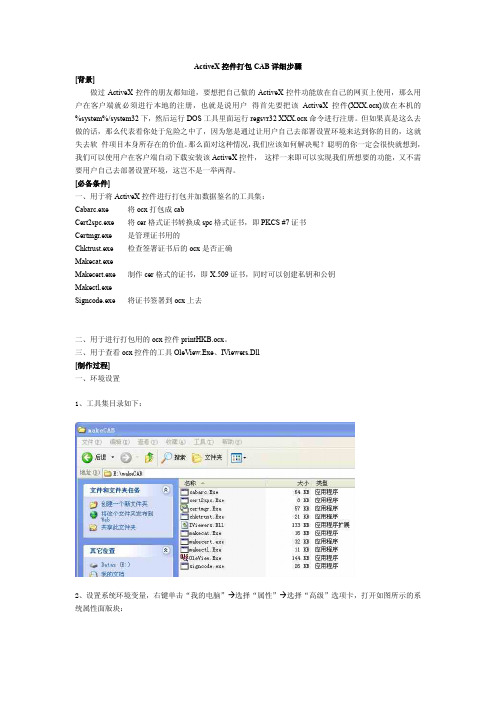
ActiveX控件打包CAB详细步骤[背景]做过ActiveX控件的朋友都知道,要想把自己做的ActiveX控件功能放在自己的网页上使用,那么用户在客户端就必须进行本地的注册,也就是说用户得首先要把该ActiveX控件(XXX.ocx)放在本机的%system%/system32下,然后运行DOS工具里面运行regsvr32 XXX.ocx命令进行注册。
但如果真是这么去做的话,那么代表着你处于危险之中了,因为您是通过让用户自己去部署设置环境来达到你的目的,这就失去软件项目本身所存在的价值。
那么面对这种情况,我们应该如何解决呢?聪明的你一定会很快就想到,我们可以使用户在客户端自动下载安装该ActiveX控件,这样一来即可以实现我们所想要的功能,又不需要用户自己去部署设置环境,这岂不是一举两得。
[必备条件]一、用于将ActiveX控件进行打包并加数据鉴名的工具集:Cabarc.exe 将ocx打包成cabCert2spc.exe 将cer格式证书转换成spc格式证书,即PKCS #7证书Certmgr.exe 是管理证书用的Chktrust.exe 检查签署证书后的ocx是否正确Makecat.exeMakecert.exe 制作cer格式的证书,即X.509证书,同时可以创建私钥和公钥Makectl.exeSigncode.exe 将证书签署到ocx上去二、用于进行打包用的ocx控件printHKB.ocx。
三、用于查看ocx控件的工具OleView.Exe、IViewers.Dll[制作过程]一、环境设置1、工具集目录如下:2、设置系统环境变量,右键单击“我的电脑”à选择“属性”à选择“高级”选项卡,打开如图所示的系统属性面版块:3、在系统属性版块里单击“环境变量(N)”按钮,打开图:4、选择“系统变量(S)”里的“Path”变量,双击之打开“编辑系统变量”对话框,如图所示,然后在“变量值(V)”里加入“;E:\makeCAB”:二、将用于打包的OCX控件放在 E:\dll 目录下(本文档使用名为 printHKB.ocx 的控件来进行介绍),如图5所示,其中printHKB.ocx 是本文档进行操作的控件对象,而BCLW32.DLL、WinPort.dll、Winpplb.dll 这三个文件通常是进行打包时一并打包的文件,但不是 必须(推荐一起打包),其可在系统中的system32目录下找到,请自行准备。
cab打包及部署
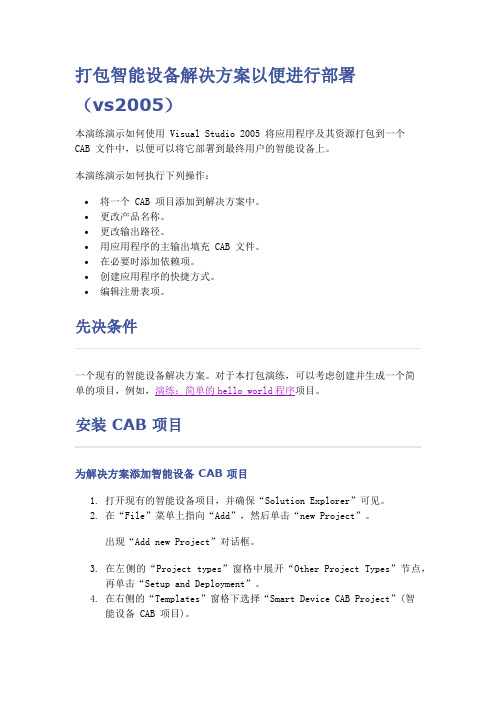
打包智能设备解决方案以便进行部署(vs2005)本演练演示如何使用 Visual Studio 2005 将应用程序及其资源打包到一个CAB 文件中,以便可以将它部署到最终用户的智能设备上。
本演练演示如何执行下列操作:∙将一个 CAB 项目添加到解决方案中。
∙更改产品名称。
∙更改输出路径。
∙用应用程序的主输出填充 CAB 文件。
∙在必要时添加依赖项。
∙创建应用程序的快捷方式。
∙编辑注册表项。
先决条件一个现有的智能设备解决方案。
对于本打包演练,可以考虑创建并生成一个简单的项目,例如,演练:简单的hello world程序项目。
安装 CAB 项目为解决方案添加智能设备 CAB 项目1.打开现有的智能设备项目,并确保“Solution Explorer”可见。
2.在“File”菜单上指向“Add”,然后单击“new Project”。
出现“Add new Project”对话框。
3.在左侧的“Project types”窗格中展开“Other Project Types”节点,再单击“Setup and Deployment”。
4.在右侧的“Templates”窗格下选择“Smart Device CAB Project”(智能设备 CAB 项目)。
这是唯一可用于智能设备的 CAB 项目类型。
其他项目类型仅用于桌面解决方案。
5.在“Name”框中,键入CABProject,然后单击“OK”。
此 CAB 项目即会添加到您的解决方案,并显示在“Solution Explorer”中。
现在显示“File System”的两个窗格。
自定义 CAB 项目更改产品名称和其他项目属性1.在“Solution Explorer”中选择“CABProject”(如果尚未选定)。
2.打开“属性”窗口。
3.在属性网格的“ProductName”字段中,将值更改为“MyProduct”。
“ProductName”属性的值决定了在文件夹名称和“添加或删除程序”对话框中为应用程序显示的名称。
OCX数字签名及CAB包发布
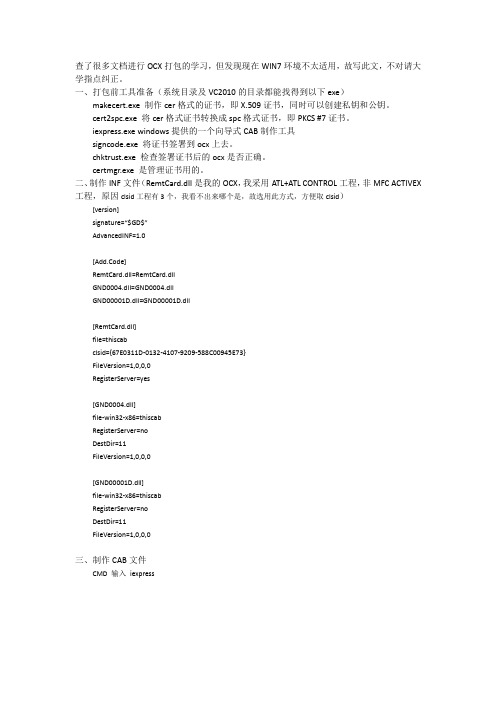
查了很多文档进行OCX打包的学习,但发现现在WIN7环境不太适用,故写此文,不对请大学指点纠正。
一、打包前工具准备(系统目录及VC2010的目录都能找得到以下exe)makecert.exe 制作cer格式的证书,即X.509证书,同时可以创建私钥和公钥。
cert2spc.exe 将cer格式证书转换成spc格式证书,即PKCS #7证书。
iexpress.exe windows提供的一个向导式CAB制作工具signcode.exe 将证书签署到ocx上去。
chktrust.exe 检查签署证书后的ocx是否正确。
certmgr.exe 是管理证书用的。
二、制作INF文件(RemtCard.dll是我的OCX,我采用ATL+ATL CONTROL工程,非MFC ACTIVEX 工程,原因clsid工程有3个,我看不出来哪个是,故选用此方式,方便取clsid)[version]signature=“$GD$”AdvancedINF=1.0[Add.Code]RemtCard.dll=RemtCard.dllGND0004.dll=GND0004.dllGND00001D.dll=GND00001D.dll[RemtCard.dll]file=thiscabclsid={67E0311D-0132-4107-9209-588C00945E73}FileVersion=1,0,0,0RegisterServer=yes[GND0004.dll]file-win32-x86=thiscabRegisterServer=noDestDir=11FileVersion=1,0,0,0[GND00001D.dll]file-win32-x86=thiscabRegisterServer=noDestDir=11FileVersion=1,0,0,0三、制作CAB文件CMD 输入iexpress选“Create new Self Extraction Directive file”, 点“下一步”,出现如下框:选择“Create compressed files only(ActiveX Installs)”,点击下一步,出现如下框,点Add,添加INF文件中标注的所有文件:点击下一步,点击Browse,选择RemtCard.CAB文件存放并命名CAB文件名,此文件名在jsp中使用,并且要选中“Store files using long Name inside Package”选择“Don't save”, 一直点下一步,直到完成,最后会出现一个RemtCard.CAB文件,到这CAB文件打包完成。
win7下VS2010 C# ActiveX控件制作 打包 测试
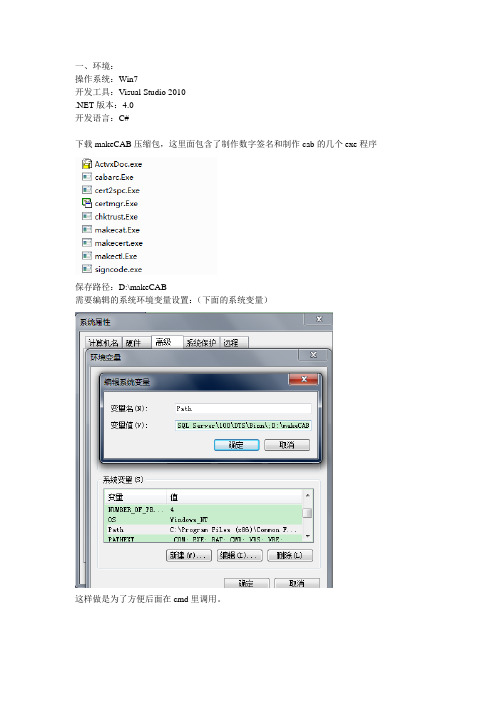
一、环境:操作系统:Win7开发工具:Visual Studio 2010.NET版本:4.0开发语言:C#下载makeCAB压缩包,这里面包含了制作数字签名和制作cab的几个exe程序保存路径:D:\makeCAB需要编辑的系统环境变量设置:(下面的系统变量)这样做是为了方便后面在cmd里调用。
二、编写ActiveX控件1、创建一个新的Windows窗体控件库2、重命名UserControl1.cs 为HelloDanielActiveX.cs3、拖1个GroupBox和2个Label控件到界面上4、为控件添加一个方法,用来设置Label中显示当前时间#region Javascript调用ActiveX的方法// 设置当前时间public void SetTime(string timeStr){bel2.Text = timeStr;}#endregion5、新建一个接口下面是这个接口的代码:using System;using System.Collections.Generic;using System.Linq;using System.Text;using System.Runtime.InteropServices;namespace HelloDaniel{[ComImport, GuidAttribute("CB5BDC81-93C1-11CF-8F20-00805F2CD064")] [InterfaceTypeAttribute(ComInterfaceType.InterfaceIsIUnknown)]public interface IObjectSafety{[PreserveSig]int GetInterfaceSafetyOptions(ref Guid riid, [MarshalAs(UnmanagedType.U4)] ref int pdwSupportedOptions,[MarshalAs(UnmanagedType.U4)] ref int pdwEnabledOptions);[PreserveSig()]int SetInterfaceSafetyOptions(ref Guid riid, [MarshalAs(UnmanagedType.U4)] int dwOptionSetMask,[MarshalAs(UnmanagedType.U4)] int dwEnabledOptions);}}6、在控件中实现这个接口关于实现这个接口,篇幅较长,可以在这篇文章找到:/default.aspx/Interfaces/IObjectSafety.html7、为控件添加Guid、ProgId和ComVisible属性Guid的获得应该是这样的:点击复制,然后将你得到的Guid号Copy下,粘贴到下面代码里面。
给CAB文件加上数字签名

工具包包括以下几个软件:makecert.exe 制作cer格式的证书,即X.509证书,同时可以创建私钥cert2spc.exe 将cer格式证书转换成spc格式证书,即PKCS #7证书signcode.exe 将证书签署到ocx上去chktrust.exe 检查签署证书后的ocx是否正确还有一个certmgr.exe,是管理证书用的。
可以从这里面导出root.cer来,网上很多文章写到这个证书,但是在VC的安装盘中却找不到。
其实,没有也没关系的。
这几个软件可以从VC的安装盘中找到。
下面是具体的步骤:1、创建一个自己的证书文件:makecert /sv "Record.PVK" /n "CN=DreamCaptial" dream.cer这里,Record.PVK表示新创建的私人密钥保存文件名DreamCaptial是你想显示的公司名dream.cer是你创建最后的证书文件名这些根据你自己的要求填写,最后得到Record.PVK和dream.cer两个文件。
其中,运行过程中需要输入私人密钥的保护密码,一定要输入一致,不要出错。
2、转换cer格式为spc格式(可以省略)cert2spc dream.cer dream.spc得到dream.spc文件。
3、用VS6工具中的 Package & Deployment Wizard 生成internet分发的CAB包,同时生成分发代码(.htm,其中包含使IE可以自动下载安装包的代码)。
现在得到了2个文件DataTransfer.CAB和DataTransfer.htm。
.htm中包含类似如下的代码:<OBJECT ID="DataExchange" CLASSID="CLSID:B215C664-978A-46A6-B766-5D5FDEE7586D"CODEBASE="http://192.168.42.133/DataTransfer.CAB#version=1,0,0,0"></OBJECT >注意:一定要写上"http://192.168.42.133/",有时程序不给生成,真正发行时最好使用url。
移动应用开发中的打包发布与应用签名流程解析
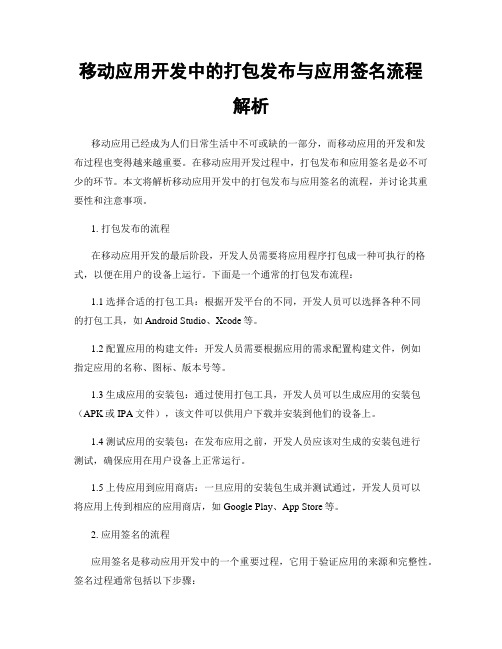
移动应用开发中的打包发布与应用签名流程解析移动应用已经成为人们日常生活中不可或缺的一部分,而移动应用的开发和发布过程也变得越来越重要。
在移动应用开发过程中,打包发布和应用签名是必不可少的环节。
本文将解析移动应用开发中的打包发布与应用签名的流程,并讨论其重要性和注意事项。
1. 打包发布的流程在移动应用开发的最后阶段,开发人员需要将应用程序打包成一种可执行的格式,以便在用户的设备上运行。
下面是一个通常的打包发布流程:1.1 选择合适的打包工具:根据开发平台的不同,开发人员可以选择各种不同的打包工具,如Android Studio、Xcode等。
1.2 配置应用的构建文件:开发人员需要根据应用的需求配置构建文件,例如指定应用的名称、图标、版本号等。
1.3 生成应用的安装包:通过使用打包工具,开发人员可以生成应用的安装包(APK或IPA文件),该文件可以供用户下载并安装到他们的设备上。
1.4 测试应用的安装包:在发布应用之前,开发人员应该对生成的安装包进行测试,确保应用在用户设备上正常运行。
1.5 上传应用到应用商店:一旦应用的安装包生成并测试通过,开发人员可以将应用上传到相应的应用商店,如Google Play、App Store等。
2. 应用签名的流程应用签名是移动应用开发中的一个重要过程,它用于验证应用的来源和完整性。
签名过程通常包括以下步骤:2.1 生成密钥库(Keystore):开发人员需要生成一个密钥库,该密钥库包含用于签名应用的公钥和私钥。
2.2 创建应用签名文件:使用生成的密钥库,开发人员可以创建一个应用签名文件,该文件包含了应用的数字签名信息。
2.3 签名应用:通过使用应用签名文件,开发人员可以对应用进行签名,确保应用的来源和完整性。
2.4 验证应用签名:在发布应用之前,开发人员和应用商店会对应用的签名进行验证,确保应用没有被篡改或伪造。
3. 重要性和注意事项打包发布和应用签名是移动应用开发中不可或缺的环节,它们的重要性不容忽视。
CAB 打包与签名

CAB 打包与签名
用到的工具
步骤
1:编写inf文件
用途,描述CAB包中包含的文件,系统读取该文件并加装到系统文件夹
格式:参照Inf文件,写进去,注意空格不要乱加
2: 打包文件
[运行]-iexpress.exe大部分系统自带,没有的话,微软网站下载,选择要打包的文件(OCX,DLL,INF,…..)希望CAB包含什么文件,就选什么文件啊,直接下一步,值得注意的是文件名要短,英文格式,防止windos自动重命名(如“program files”~“PROGRAM~”)3:制作签名
Makecert命令帮助有参数说明
例子:makecert.exe" -r -n "CN=xxxx软件有限公司" -b 01/01/2013 -e 12/31/2019 -svuseage.pvkusage.cer
cert2spc.exe命令帮助有参数说明
例子:cert2spc.exeuseage.ceruseage.spc
Pvkimprt
例子:pvkimprt–pfxuseage.spcuseage.pvk
安装生成的pfx证书,双击。
Signtool
例子:signtool /a xxxxx.CAB
这样,就完成了签名。
数字签名技术的流程

数字签名技术的流程下载温馨提示:该文档是我店铺精心编制而成,希望大家下载以后,能够帮助大家解决实际的问题。
文档下载后可定制随意修改,请根据实际需要进行相应的调整和使用,谢谢!并且,本店铺为大家提供各种各样类型的实用资料,如教育随笔、日记赏析、句子摘抄、古诗大全、经典美文、话题作文、工作总结、词语解析、文案摘录、其他资料等等,如想了解不同资料格式和写法,敬请关注!Download tips: This document is carefully compiled by theeditor. I hope that after you download them,they can help yousolve practical problems. The document can be customized andmodified after downloading,please adjust and use it according toactual needs, thank you!In addition, our shop provides you with various types ofpractical materials,such as educational essays, diaryappreciation,sentence excerpts,ancient poems,classic articles,topic composition,work summary,word parsing,copy excerpts,other materials and so on,want to know different data formats andwriting methods,please pay attention!数字签名技术是一种用于验证数字信息的完整性、真实性和不可否认性的技术。
将ocx和DLL文件打包成cab文件,实现IE浏览器在线安装
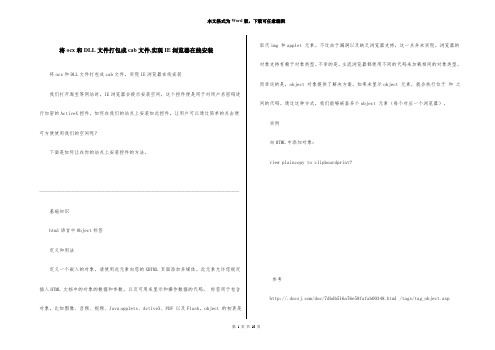
将ocx和DLL文件打包成cab文件,实现IE浏览器在线安装将ocx和DLL文件打包成cab文件,实现IE浏览器在线安装我们打开淘宝等网站时,IE浏览器会提示安装空间,这个控件便是用于对用户名密码进行加密的ActiveX控件。
如何在我们的站点上安装如此控件,让用户可以通过简单的点击便可方便使用我们的空间呢?下面是如何让在你的站点上安装控件的方法。
-------------------------------------------------------------------------------- 基础知识html语言中Object标签定义和用法定义一个嵌入的对象。
请使用此元素向您的XHTML 页面添加多媒体。
此元素允许您规定插入HTML 文档中的对象的数据和参数,以及可用来显示和操作数据的代码。
标签用于包含对象,比如图像、音频、视频、Java applets、ActiveX、PDF 以及Flash。
object 的初衷是取代img 和applet 元素。
不过由于漏洞以及缺乏浏览器支持,这一点并未实现。
浏览器的对象支持有赖于对象类型。
不幸的是,主流浏览器都使用不同的代码来加载相同的对象类型。
而幸运的是,object 对象提供了解决方案。
如果未显示object 元素,就会执行位于和之间的代码。
通过这种方式,我们能够嵌套多个object 元素(每个对应一个浏览器)。
实例向HTML中添加对象:view plaincopy to clipboardprint?参考/doc/7dbdb516a76e58fafab00348.html /tags/tag_object.aspWindows中注册类ID:clsid“通用唯一标识符”(UUID),用于标识COM 组件。
每个COM 组件在Windows 注册表中都有自己的CLSID,以便让其他应用程序加载。
ActiveX控件CLSID的获取在编译完成每一个ActiveX控件之后,系统会生成ocx.html文件,其中是调用该ActiveX 控件的方法。
- 1、下载文档前请自行甄别文档内容的完整性,平台不提供额外的编辑、内容补充、找答案等附加服务。
- 2、"仅部分预览"的文档,不可在线预览部分如存在完整性等问题,可反馈申请退款(可完整预览的文档不适用该条件!)。
- 3、如文档侵犯您的权益,请联系客服反馈,我们会尽快为您处理(人工客服工作时间:9:00-18:30)。
一、VDK打包及签名
1.流程:
2.所需工具
cabarc.exe 用于将ocx及所需dll文件打包成cab文件cert2spc.exe 将cer证书转为spc证书
chktrust.exe 检测签名是否正确
makecert.exe 制作数字证书
signcode.exe 文件签名工具
3.VDK打包CAB
3.1制作INF文件
生成文件vdk.inf
[Version]
signture=”$Title$”
AdvancedINF=2.5
[Add.Code]
asit_vdk_dev.ocx = asit_vdk_dev.ocx
[asit_vdk_dev.ocx]
file-win32-x86=thiscab
RegisterServer=yes
clsid={99FF53BA-9966-4547-8B6B-E029AC077762}
DestDir=11
FileVersion=1,0,6,6
3.2制作CAB文件
使用cabarc.exe将ocx及所需dll文件和inf文件打包成CAB文件包
将所需的ocx和dll及inf文件放在同一个目录下,然后在dos下进入到该目录下,键入以下命令:
D:\makeCAB>cabarc -s 6144 n vdk.cab vdk.ocx vdk.inf
注意这里“F:/Cabsdk/BIN/”是cabarc.exe所在目录,vdk.cab是要生成的cab文件,inf 文件放在最后。
系统提示成功之后,会在ocx同目录下生成vdk.cab文件。
打包还可以使用其他工具,如老毛桃cab打包等。
4.对CAB进行签名
4.1制作证书
makecert -sv vdk.pvk -n ”CN=北京航天理想科技股份有限公司,O=test” vdk.cer 这个是制作证书,-sv指定主题的 .pvk 私钥文件。
如果该文件不存在,系统将创建一个(-sk则生成没有密钥的证书),CN是公司,E=EMail,O=认证公司的名称,vdk.cer是生成文件的名称
4.2将cer证书转为spc证书
cert2spc vdk.cer vdk.spc
4.3给OCX文件进行数字签名
双击signcode.exe后出现一个数字签名向导
下一步选择需要签名的文件(vdk.cab)
下一步这里选择了自定义
下一步选择签名证书,从文件选择,选择刚才做好的vdk.spc
下一步私钥,磁盘上的私钥文件,点浏览选择刚才做好的vdk.pvk
下一步输入密码
下一步选择算法,这里我选择的是sha1
下一步默认
下一步描述:输入安装证书时提示的文字,随便输入
下一步时间默认
下一步完成
二、将CAB文件挂上服务器并修改网页中控件部分
1.JS部分:
<OBJECT ID="TestOCX" WIDTH="1000" HEIGHT="500"
CLASSID="CLSID:99FF53BA-9966-4547-8B6B-E029AC077762"
CODEBASE="vdk.cab#version=1,0,6,6">
</OBJECT>
其中CODEBASE=”这里填写CAB文件的路径,#version=1,0,6,6″是控件的版本号,要与ocx的版本号一致。
2.服务器端cab存位置
如果使用tomcat作为中间件,且工程名为Hello,则起始目录为:
Tomcat6.0\webapps\Hello
CODEBASE="vdk.cab#version=1,0,6,6">,也就是vdk.cab文件放在Tomcat6.0\webapps\Hello\目录下
三、升级
只要在源代码中更改Player.ocx文件中对应的版本号,并同时更改网页调用控件的版本号就可以了,下一次客户访问这个页面时会自动检测并提示安装新控件,新控件会覆盖旧版本的控件。
详细步骤:
1.vdk版本号升级
2.给ocx加数字签名(网上说不加,但是我这里有时候不加客户端无法安装)
3.修改vdk.inf中的控件版本号
4.重新打包cab
5.给cab加数字签名
6.将cab包替换到服务器工程路径下
7.服务器端修改控件版本号:CODEBASE="vdk.cab#version=1,0,6,8"
四、IE设置
1、说明
由于签名是自己做的,CAB属于是无法验证、不受信任的,如果IE不更改设置,在安装时就会弹出如下提示框,最终无法安装。
2、需要更改的IE选项
◆Internet选项-安全-受信任的站点,将服务器地址如:http://192.168.0.52添加进去
◆Internet选项-安全-自定义级别,下载未签名的ActiveX控件,改为“启用”
资料:
什么是CA认证中心?为何进行电子商务的企业要申请数字证书?
CA是Certificate Authority的缩写,称为CA认证机构、CA认证中心或证书授权中心,其扮演电子商务交易中受信任的第三方,承担公钥合法性检验的责任。
CA中心为每一个使用公钥的用户发放一个数字证书,数字证书的作用是证明证书中列出的用户合法拥有证书中列出的公开密钥。
CA认证中心的数字签名技术使得攻击者不能伪造和篡改证书。
在SET交易中,CA不仅对持卡的消费人、商家发放证书,还对交易过程中所涉及到的银行、网关也发放证书。
它负责产生、分配并管理所有参与网上交易的个体所需的数字证书。
数字证书可以应用于公众网络上的商务活动和行政作业活动,包括支付型和非支付型电子商务活动,其应用范围涉及需要身份认证及数据安全的各个行业,包括传统的商业、制造业、流通业的网上交易,以及公共事业、保险、医疗等网上作业系统。
数字签名相关网页:
/topics/40316776
/mcy478643968/article/details/5926429
/blog/static/499387812011519112320719/
/jueqing007/article/details/6656322
/mcy478643968/article/details/5935767
控件无法安装,windows已经阻止此软件因为无法验证发行者:
/kevinhg/article/details/4912881
/p/1111663691?see_lz=1。
